管理发票
上次更新时间: 2025年11月17日
创建发票后,可以像 管理其他 CRM 记录一样,从发票索引页面对其进行管理、编辑和跟踪。本文将介绍如何更新付款状态、发送、导出和作废发票等。
管理发票
- 在 HubSpot 帐户中,导航到商务 > 发票。
- 单击发票 名称 。
- 在右侧面板中,编辑发票详细信息:
- 设置所有者: 单击以展开 " 关于此发票 "部分。在 " 所有者"下,单击 下拉菜单 并选择 所有者。
- 查看发票属性: 单击展开 " 关于此发票 "部分,查看发票属性。
- 查看发票历史记录: 点击展开 历史记录 部分,查看发票历史记录的时间轴。
- 查看已付款: 点击展开 付款 部分,查看发票的付款情况。
- 查看关联: 单击可展开 [对象] 部分,查看关联对象的详细信息。了解有关 添加和删除关联的更多信息。
管理起草的发票
- 在 HubSpot 帐户中,导航到商务 > 发票。
- 单击发票 名称 。
- 在右上角单击 "操作 "并选择一个选项:
- 编辑: 继续设置发票。
- 查看财产历史记录externalLink:查看 发票过去的财产价值。
- 克隆: 创建具有相同详细信息的新发票。
- 删除: 删除发票草稿。

编辑最终确定的发票
如果 已打开编辑发票的 设置 , ,则可从发票索引页编辑已定稿的发票。保存更改后,建议向客户发出通知,告知他们发票已更改,包括更改的详细信息。
请注意
- 如果已付款,则无法编辑发票。
- 如果您在编辑发票时客户正在付款,保存编辑的发票将取消未结算。如果先付款,编辑功能将被禁用。
- 无法编辑通过 订阅 创建的发票。
- 在 HubSpot 帐户中,导航到商务 > 发票。
- 单击发票 名称 。
- 在右上方,单击操作 并选择 编辑。
- 要编辑联系人详细信息,请将鼠标悬停在联系人上,然后单击 edit编辑图标。更新右侧面板中的联系人详细信息,然后点击 保存。编辑联系人详细信息将更新客户关系管理中的联系人记录。
- 要替换联系人,请单击 replace 替换图标。在右侧面板中选择新联系人。
- 要编辑公司详细信息,请将鼠标悬停在公司上方,然后单击 edit 编辑图标。更新右侧面板中的公司信息,然后单击 保存。编辑公司将更新 CRM 中的公司记录。
- 要替换公司,请单击 replace 替换图标。在右侧面板中选择 公司 。
- 要添加不同的账单地址,请单击账单地址 下的 编辑 。在右侧面板中输入 地址详细信息 ,然后单击 " 应用"。
- 要添加不同的送货地址,请单击送货地址 下的 编辑。在右侧面板中输入 地址详细信息 ,然后单击 " 应用"。
- 要更改发票日期,请单击 发票日期 字段。点击 日期选择器 并选择日期。
- 要更改付款条件,请单击右上角的付款条件 下拉菜单,然后选择 付款条件 。 到期日 字段将自动更新,以匹配所选学期。如果已打开自动发送提醒邮件的设置,则将根据此日期发送邮件。
- 在发票设置 中 配置的任何 自定义属性都 将显示在右侧 下一个发票编号下。编辑 自定义属性值 。如果 允许用户覆盖这些字段的设置 已打开:
- 点击 add 添加自定义字段。从列表中选择现有的自定义发票属性,搜索你想使用的自定义属性,或者点击创建新的发票属性 externalLink 来 设置新的自定义发票属性。
- 点击 delete 删除 图标 ,从发票中删除自定义属性。
- 更新 细列项目。
-
编辑任何税项:
-
添加或编辑贷方备忘,以调整贷方发票余额(BETA)。了解有关 信用备忘录的更多信息。
- 要更改适用于发票的贷方备忘,请单击贷方备忘下拉菜单并选择贷方备忘。在 应用金额字段 中,输入 贷记金额。
- 要删除现有的信用备忘录,请单击信用备忘录旁边的 delete 删除 图标 。


- 要添加贷记备忘,请在摘要 表的 "总计"下单击+ 添加可用贷记。
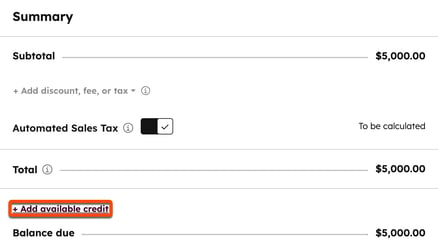
- 单击贷方备忘 下拉菜单并选择贷方备忘。
- 在 应用金额字段 中,输入 贷记金额。
- 在评论 栏中,更新或添加您的评论。
- 在 收款 部分,更新任何付款设置。了解有关 配置收款的更多信息。
- 要访问高级设置,请单击 高级设置。您可以自定义发票的语言和地区以及发票 URL。进一步了解 高级发票设置。
- 单击右上角的更新发票 。在对话框中单击 " 更新 "确认。
管理最终确定的发票
从索引页面管理最终确定的发票,包括记录手动付款、取消手动付款、手动从存储的付款方式中扣款、作废和删除发票等。
如果您想退还发票付款,请了解有关 退还付款的更多信息。在线支付的发票无法作废。了解有关发票作废的更多信息。
- 在 HubSpot 帐户中,导航到商务 > 发票。
- 单击发票 名称 。
- 在右上角单击 "操作 "并选择一个选项:
请注意
- 手动标记发票已付时,联系人不会自动收到收据。如果需要收据,可以从付款索引页面 向联系人发送 收据。
- 如果付款已与另一张发票关联,则不能再与第二张发票关联。
-
-
- 要取消发票上的付款,请删除记录的付款:
-
-
-
-
- 在 HubSpot 帐户中,导航到商务 > 发票。
- 单击发票 名称 。
- 在右侧面板中,滚动到付款 卡。
- 单击 查看相关付款。
- 在索引页面,点击 付款金额。
- 在右上角单击 "操作",然后选择 " 删除"。
- 单击 "删除记录"确认。
-
-
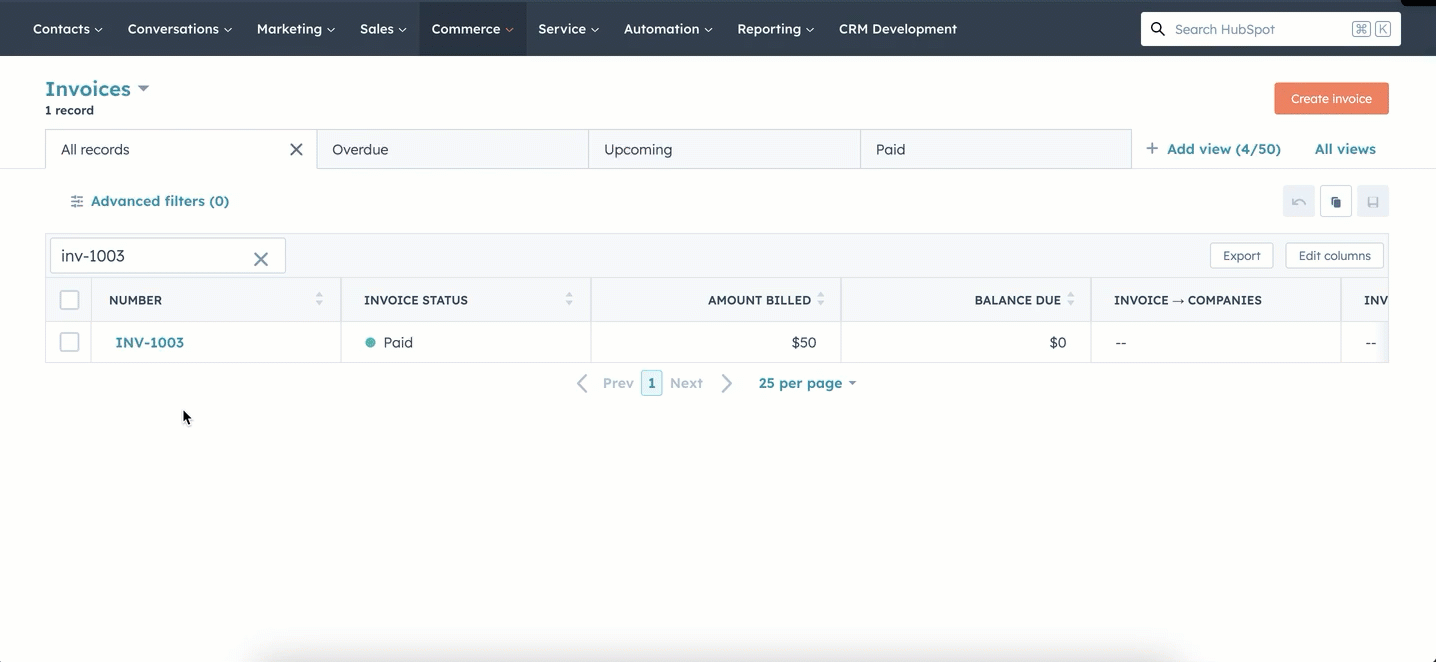
-
- 收取付款方式: 将发票收取到买家存储的付款方式中。您和买家都将通过电子邮件收到收据。
- 克隆:创建具有相同详细信息的新发票。
-
- 删除: 删除 发票。如果无法删除,请确保 删除发票的设置 已打开。发票删除是永久性的, 无法 撤销。
请注意: 发票号码将从最后创建的发票开始继续按顺序递增(即使该发票或任何其他发票已被删除)。因此,删除发票可能会造成发票编号的永久性空白。只有删除所有发票才能重置编号(但不能删除已付款发票)。您应咨询您的会计团队,以确保符合您当前的系统。
过滤和导出发票
按特定发票属性 过滤索引页 :- 在 HubSpot 帐户中,导航到商务 > 发票。
- 点击 advancedFilters 表格顶部的 高级筛选器 。

- 在右侧面板中,搜索并选择要筛选的 属性 ,然后设置筛选条件。
- 要选择另一个属性添加到筛选器,请单击+ 添加筛选器。
- 要根据所选属性或其他过滤器进行筛选,请在 OR 下单击 + 添加筛选组。
- 设置好筛选器后,点击面板右上角 的 X 。了解有关 设置筛选器和保存视图的更多信息。
- 要编辑表格中出现的列,请单击表格右上方的 编辑列 。
- 导出发票的 CSV、XLS 或 XLSX 文件:
- 单击表格右上方的 " 导出 "。在对话框中:
- 在 导出名称 字段中,输入 导出名称。
- 点击文件格式 下拉菜单,选择一种格式。
- 单击列标题语言 下拉菜单并选择一种语言。
- 点击展开自定义 部分,进一步自定义导出:
- 在导出包含的属性 下,选择要导出的 属性 。
- 在 "导出中包含的关联"下,选择 " 包含关联记录名称 "复选框以包含关联记录名称(如发票名称)。
- 在 "导出中包含的关联"下,选择是 包含最多 1,000 条 关联记录,还是 包含 所有关联记录。
- 单击导出。了解有关 导出记录的更多信息。
- 单击表格右上方的 " 导出 "。在对话框中:
发送创建的发票
创建发票后,您可以通过电子邮件、使用直接链接、下载 PDF 或在 CRM 记录和对话收件箱中撰写信息时插入发票来共享发票。
了解有关 发票自动化的更多信息。
通过电子邮件发送发票
通过电子邮件发送发票:
- 在 HubSpot 帐户中,导航到商务 > 发票。
- 单击发票 名称 。
- 在右上角单击操作,然后选择 通过电子邮件发送。
- 在 " 发送发票电子邮件" 选项卡中 ,设置电子邮件:
- 收件人 字段将自动填写与发票相关联的联系人的电子邮件地址。要更改此电子邮件地址,请单击 下拉菜单 并选择 联系人 。您还可以输入新的 电子邮件地址 ,HubSpot 会在发送后自动创建联系人记录。
- 要在 抄送 字段 中添加电子邮件地址,请单击 添加抄送收件人 。单击 下拉菜单 , 选择 联系人,或输入自定义 电子邮件地址 。您最多可以在抄送 字段中添加九个电子邮件地址。
- 如果在发票设置中设置了 默认电子邮件地址 ,则 发件人 字段将自动填写默认电子邮件地址。否则,填写的将是您的个人电子邮件地址。如果已设置默认电子邮件地址,但 允许用户从 个人电子邮件 或其他 团队电子邮件发送 发票的 设置 已打开,则可以选择不同的电子邮件地址。
- 如果没有设置默认电子邮件地址,您选择的电子邮件地址将成为今后发送发票的默认地址,但可以在每次发送前更改。
- 对该电子邮件的回复将转发到 发件人 地址。如果您选择的电子邮件地址用于 连接的收件箱,包括共享的 团队电子邮件收件箱,您就可以 在 HubSpot 的会话收件箱中管理跟进。
- 编辑您的主题。
- 添加 电子邮件正文。
- 更新字段后,字段右侧将显示实时预览。发送电子邮件至:
- 单击发送发票电子邮件 发送显示的电子邮件。然后,买方将收到一封电子邮件,其中包含发票详细信息,并附有在浏览器中查看发票的链接,以及作为附件的 PDF 版本发票。
- 要手动撰写带有发票链接的一对一电子邮件,请单击 CRM 中的创建自定义电子邮件。

通过链接或 PDF 发送发票
通过链接发送发票,或下载 PDF 格式的发票:
请注意: 如果您通过手动编写的电子邮件或插入链接的方式发送发票, 最后发送日期 属性将不会更新。了解有关 发票属性的更多信息。
- 在 HubSpot 帐户中,导航到商务 > 发票。
- 单击发票 名称 。
- 在右上角单击 "操作",然后选择一个选项:
- 复制链接: 复制发票链接。
- 下载:下载 PDF 版本的发票。
在对话收件箱中的一对一电子邮件或信息中插入发票
在对话收件箱的一对一电子邮件或信息中插入发票:
- 在 HubSpot 帐户中,导航到 CRM > 收件箱。
- 在左下角单击 "撰写"。
- 在信息组成器中,单击 插入,然后选择发票。
- 选择 发票 或单击 " 管理 " 导航至发票索引页面。

选择发票后,信息中将添加该发票的超链接。
回顾编辑历史
您可以查看发票的历史编辑记录,包括任何状态更改、发票电子邮件的发送时间、执行操作的用户以及操作发生的日期和时间。
- 在 HubSpot 帐户中,导航到商务 > 发票。
- 单击发票名称 。
- 滚动到 历史 卡。
- 使用搜索栏 搜索 活动。
下一步工作
- 与 HubSpot 内置的会计集成(如 QuickBooks 和 Xero)一起使用发票。
- 管理您的付款。
- 创建并发送 报价。
- 创建 订阅。